Veja o passo a passo para configurar o SSO via SAML 2.0 do Basement no Google Workspace.
A configuração é feita em duas etapas:
1. Configuração no Google Workspace
Esta configuração só pode ser feita por alguém com acesso de administrador(a) no Google Workspace. Para acessar o formulário de configuração, siga os seguintes passos:
- acesse o Google Admin Console com suas credenciais de administrador(a);
- no menu lateral, navegue até Apps e clique em Apps da Web e para dispositivos móveis;
- na página que se abriu, clique em Adicionar app e depois clique na opção Adicionar app SAML personalizado.

Após clicar nessa opção, você será direcionado para um formulário que está dividido em quatro etapas:
- Detalhes do app;
- Detalhes do provedor de identidade;
- Detalhes do provedor de serviços; e
- Mapeamento de atributos.
1.1. Detalhes do app
Nesta etapa, insira as informações do Basement conforme a imagem abaixo e clique em Continuar.

1.2. Detalhes do provedor de identidade
Nesta etapa, baixe os detalhes do seu provedor de identidade (Google Workspace) para depois enviá-lo para sua/seu Gerente de Conta do Basement para que possamos concluir a configuração do nosso lado.
- Clique em Fazer download dos metadados; e
- Envie o arquivo baixado para sua/seu Gerente de Conta do Basement.

1.3. Detalhes do provedor de serviços
Preencha os campos desta etapa conforme segue:
- URL do ACS: https://access-control.basement.io/saml/auth/;
- ID da entidade: https://access-control.basement.io/saml/metadata/;
- Formato do código de nome: EMAIL; e
- ID de nome: Basic Information > Primary email.

1.4. Mapeamento de atributos
Nesta etapa, na seção Atributos, clique em Adicionar mapeamento para configurar os atributos obrigatórios. Preencha cada coluna conforme indicado abaixo e clique em Concluir.
- First Name: givenName
- Last Name: familyName
- Primary Email: email
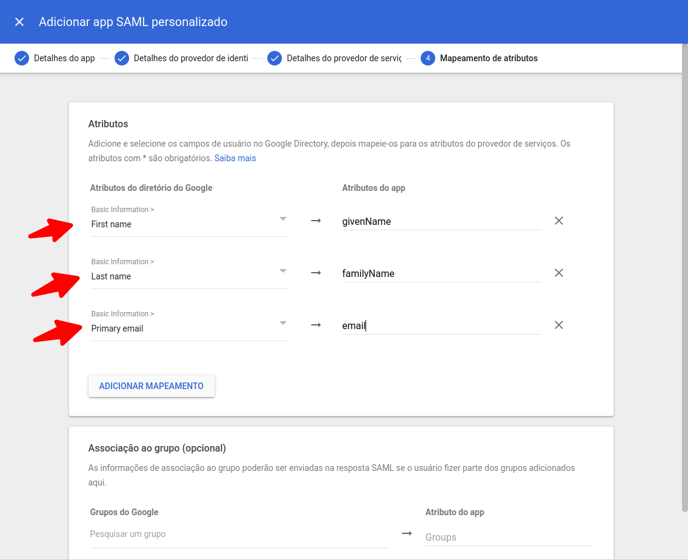
2. Configuração no Basement
Após Concluir a configuração no Google Workspace, envie para a(o) sua(seu) Gerente de Conta o arquivo baixado na Etapa 2 (Detalhes do provedor de identidade) para que possamos configurar o Basement. Uma vez configurado, o acesso via SSO estará habilitado para todos(as) os(as) usuários(as) que utilizarem um endereço de e-mail com o domínio da sua organização no Google Workspace.
.png?height=120&name=simbolo-gradiente%20(1).png)